虚拟内存最小值太低,图文详解xp虚拟内存最小值太低怎么办
- 2018-10-06 12:48:00 分类:常见问题
一般当我们的电脑中运行了很多应用程序,如游戏、聊天工具之类的时候,这时就会出现提示“虚拟内存最小值太低”的情况,要是系统虚拟内存过低的话,那么win会增加虚拟内存页面文件的大小,同时,一些应用程序的内存请求会被拒绝。使用接下来就让小编来给大家演示一下这个问题的解决办法吧!
小伙伴你们有遇到过WinXP提示“虚拟内存最小值太低”这个问题吗?想必都有遇到过吧!但估计大部分在遇到这个问题时都是不知道该如何处理的,既然不知道话,那就随小编一块来看看WinXP提示虚拟内存最小值太低这个问题的讲解方法吧。
1、在WinXP系统的电脑桌面找到“我的电脑”图标,右键点击。
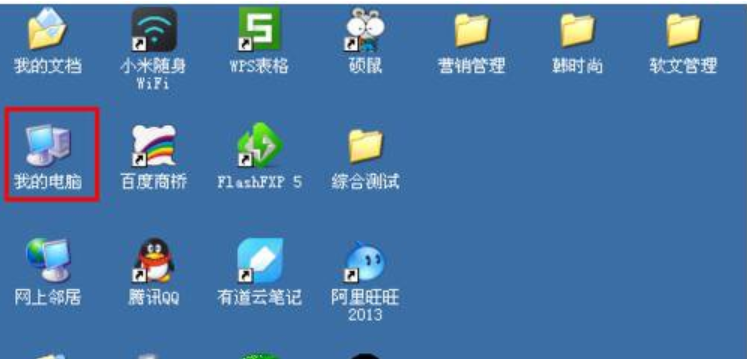
虚拟内存最小值太低示例1
2、选择“属性”,之后就会进入系统属性面板。
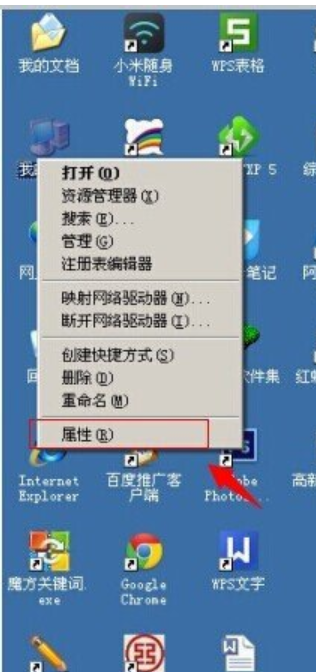
虚拟内存最小值太低示例2
3、点击系统属性面板下的“高级”按钮。
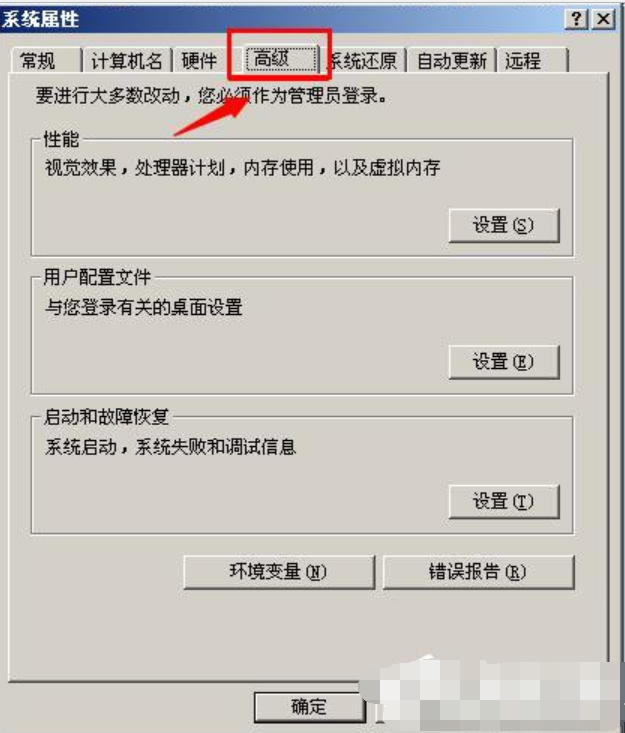
xp示例3
4、然后再点击电脑性能中的“设置”按钮。
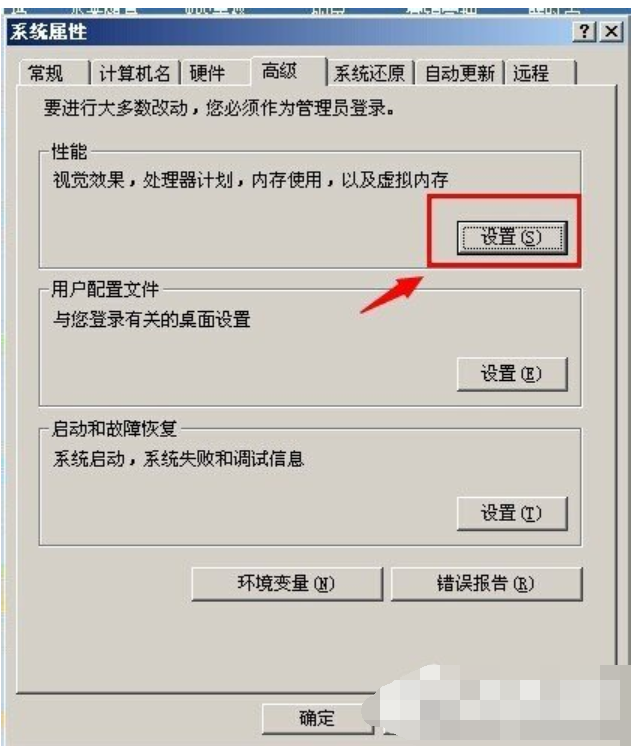
虚拟内存示例4
5、进入“性能选项”面板后,选择“高级”按钮。
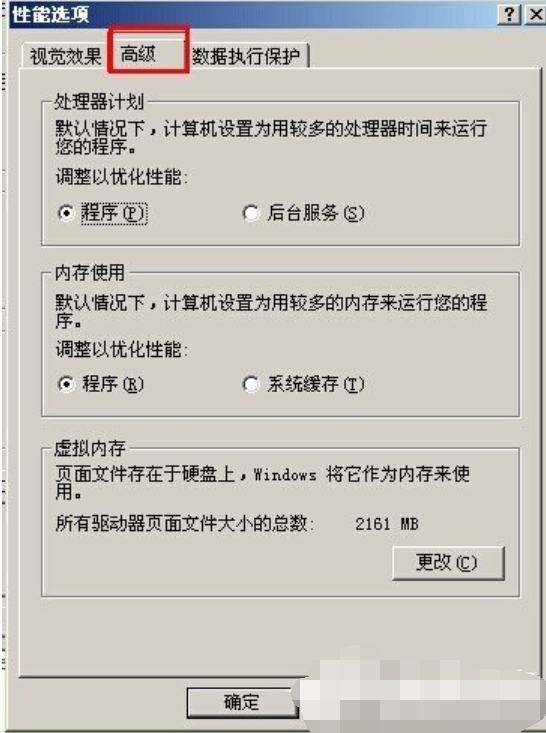
虚拟内存示例5
6、点击“虚拟内存”中的“更改”按钮。之后就更改初始大小,一般调整为你物理内存的1.5倍就行。
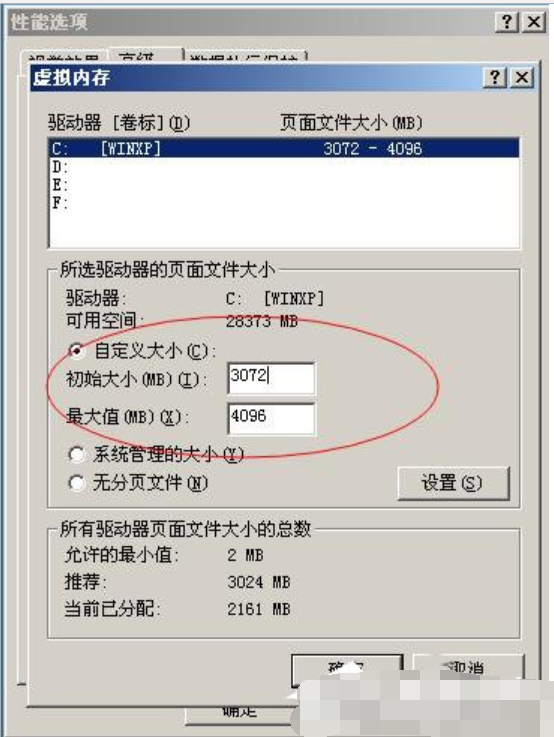
虚拟内存示例6
7、点击确定,再将各个面板都点击确定,重启一下电脑就完成设置了。
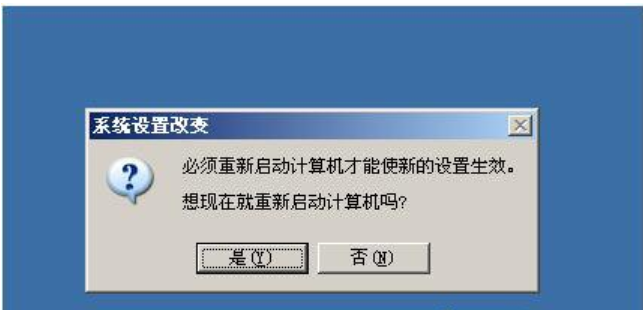
xp示例7